Установка InterBase 7.5.1 и регистрация лицензий
Установка серверов InterBase 7.1, 7.5 и 7.5.1 практически одинакова, и состоит из ряда обязательных шагов:
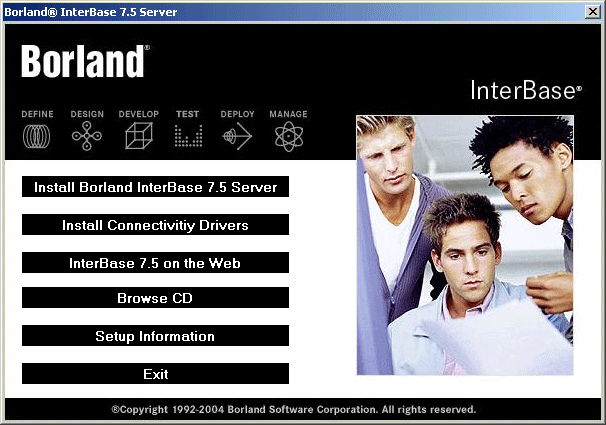
Выберите Install Borland InterBase 7.5. Server.
Появится окно с предложением закрыть все активные приложения и с комментариями по MultiInstance. Это окно выдается новым windows-инсталлятором. Предыдущий инсталлятор был написан на Java, который слегка отличается от Windows-инсталлятора.
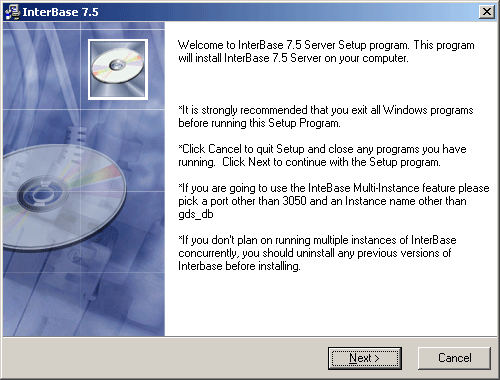
Следующее окно – текст лицензии. Прочитайте его и нажмите Yes если согласны, или No если не согласны.
Далее появится окно с выбором Multi-Instance установки. Multi-Instance позволяет установить несколько экземпляров InterBase на один компьютер, которые будут работать на разных портах (3050 gds_db по умолчанию). Для каждого экземпляра требуется отдельная серверная лицензия (как минимум).
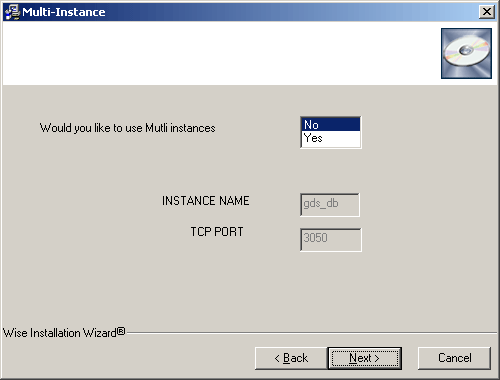
Как правило, выбор Multi-Instance делается, если устанавливается вторая копия сервера. При первой установке или обновлении сервера выберите No (или не меняйте No на Yes), и нажмите Next.
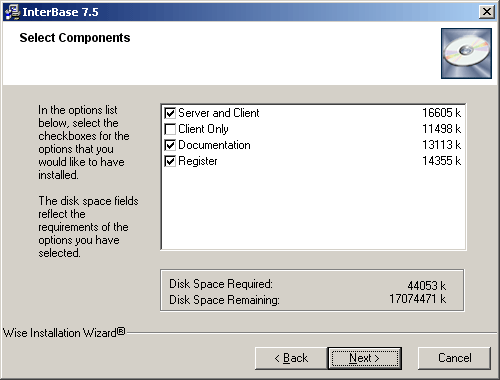
Если выбрано Register, то в конце установки будет предложено зарегистрировать серверную или unlimited лицензию. Если Register убрано, то для последующей регистрации нужно будет запустить инсталлятор повторно, и убрать все пункты в этом диалоге, кроме Register.
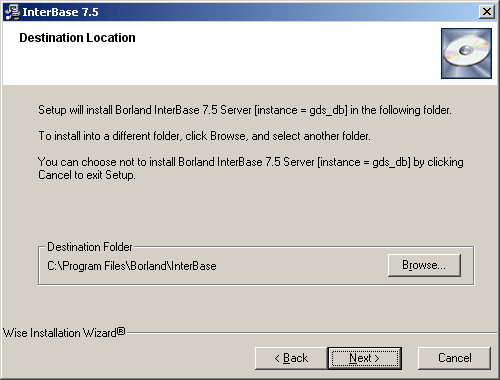
Если вы производите переустановку сервера, убедитесь, что в каталоге, куда вы устанавливаете сервер, не осталось никаких файлов от предыдущих установок InterBase. Если вы устанавливаете 7.5.1 поверх 7.1 или 7.5, скопируйте заранее файлы borland.lic, ib_license.dat, admin.ib и ваши udf (если таковые есть).
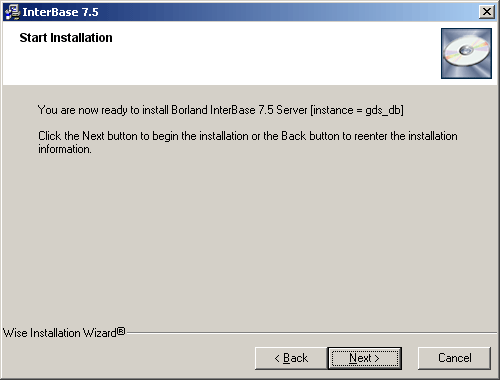
При нажатии Next начнется установка сервера, клиента или регистрация (в зависимости от выбранных ранее пунктов).
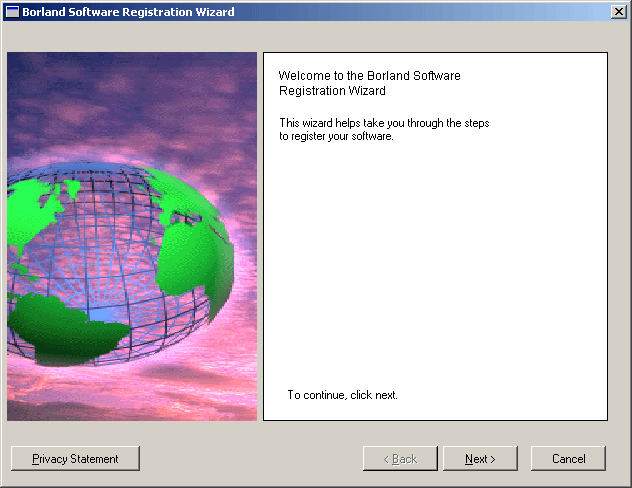
Нажмите Next.
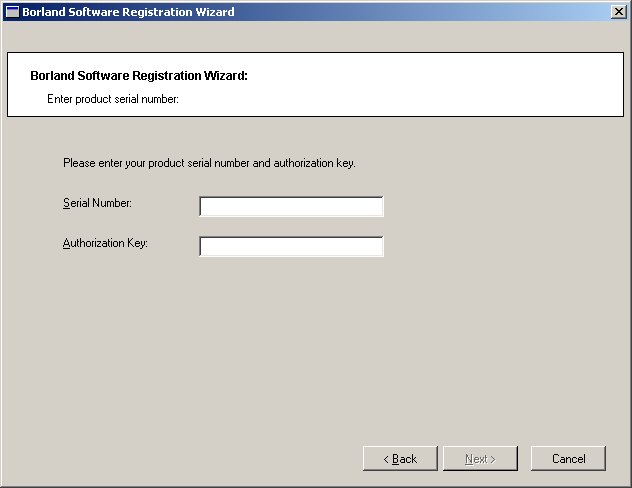
Введите серийный номер и ключ серверной лицензии или unlimited-лицензии. В случае регистрации unlimited-лицензии регистрировать серверную лицензию не нужно (если вы попытаетесь зарегистрировать unlimited поверх серверной или наоборот, то borland.lic будет испорчен, и сервер не будет работать) .
Если в серийном номере или ключе есть вопросительные знаки "?", то их именно так и нужно вводить с клавиатуры. Например, "AB?C-?K8..."
После ввода ключа еще раз появится лицензионное соглашение.
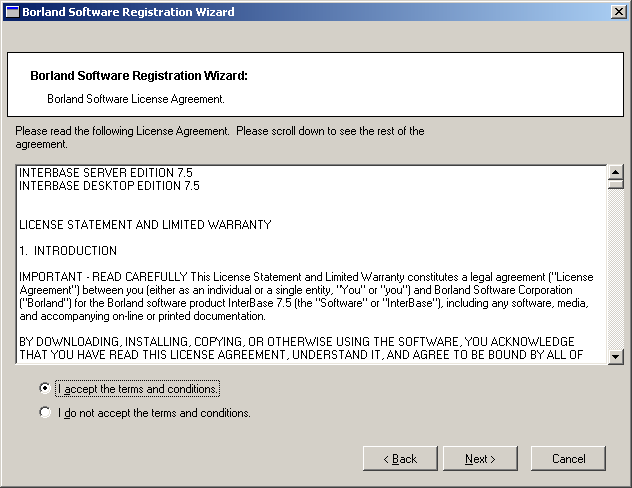
Следующее окно – выбор метода регистрации.
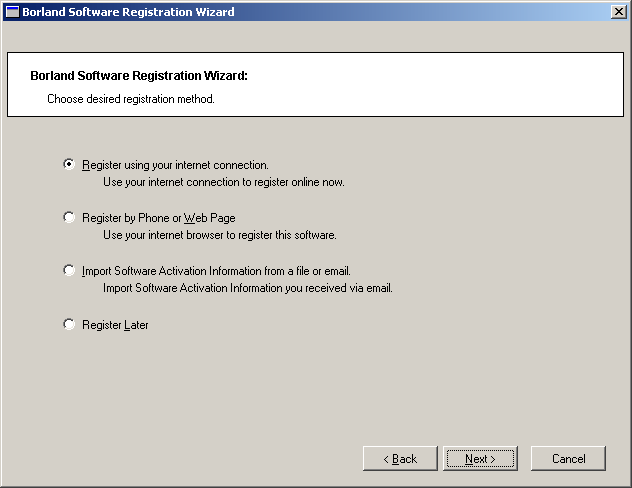
Регистрация через интернет. Производится напрямую в Borland, используя ssl (порт 443). Возможна в том случае, если на данном компьютере есть соединение с интернет и не закрыт порт 443. Такой метод подходит только при регистрации лицензии на компьютере разработчика, т. к. серверы обычно не имеют доступа в интернет как извне так и изнутри сети.
Регистрация по телефону или через web. Позволяет зарегистрировать лицензию по телефону или через web (reg.borland.com), если на данном компьютере нет доступа в интернет.
Для регистрации на reg.borland.com у вас должен быть логин и пароль на bdn.borland.com, причем до регистрации нужно "залогиниться" на сервер, иначе регистрация ключа невозможна. После успешного логина как на bdn.borland.com так и на reg.borland.com будет показываться приветствие Welcome FirstName LastName, где FirstName и LastName – ваши имя и фамилия, указанные при регистрации.
Файл активации вам будет выслан на email, указанный при регистрации логина bdn.borland.com . Не ошибитесь при указании email – регистрационная система не проверяет ошибки доставки, поэтому каждая регистрация через web будет расцениваться как успешная, а число перерегистраций может быть не более 3 (после чего нужно обратиться в Borland за увеличением числа регистраций).
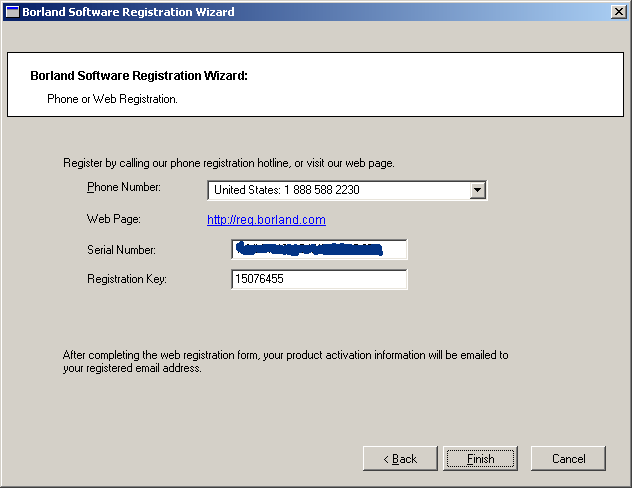
Зайдите на reg.borland.com с этого или любого другого компьютера. Проверьте, что система вас узнает (пишет Welcome Имя Фамилия). Если нет – залогиньтесь на bdn.borland.com, указав при логине чтобы система "помнила" вас (для этого в браузере должны быть включены cookies).
Введите в браузере тот же серийный номер, и регистрационный ключ, который вам выдал диалог регистрации (он будет отличаться от приведенного на картинке). Регистрационный ключ будет по крайней мере в одном сеансе Windows одним и тем же, если вы запускаете инсталлятор на одном и том же компьютере, вводя ту же самую комбинацию серийного номера и активационного ключа. При переустановке операционной системы или при установке сервера на другой компьютер регистрационный ключ будет другим. Получаемый файл активации всегда должен соответствовать регистрационному ключу, иначе он не будет принят инсталлятором.
Нажмите Register в браузере. Через некоторое время на ваш email, который указан в регистрационной информации для bdn.borland.com, будет прислано письмо с файлом регистрации. Сохраните этот файл (regNNN.txt, где NNN – номер, в зависимости от типа лицензии – триал, серверная, unlimited и т. п.) в какой-нибудь каталог.
Наличие файла регистрации, полученного от Borland, позволяет вам переустановить InterBase на этом же компьютере с той же самой операционной системой (см. выше о регистрационном ключе) без необходимости регистрации напрямую или через reg.borland.com.
Если вы не закрывали инсталлятор (не нажимали Finish в предыдущем диалоге. Если нажали – запустите инсталлятор еще раз, выберите Register убрав все эти пункты, и дойдите до диалога с выбором вариантов регистрации – напрямую, через web или по телефону и т. п.
Выберите пункт Import Software Activation Information from a file or email.
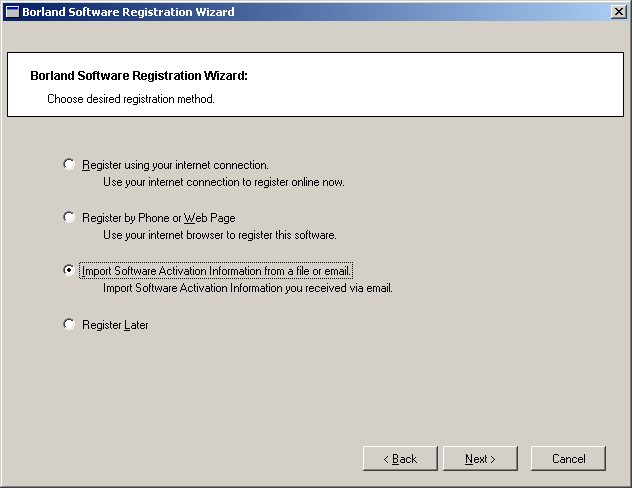
Нажмите Next. Появится диалог, где можно выбрать файл regNNN.txt, полученный по email и сохраненный заранее.
Если файл корректный, то появится диалог с подтверждением регистрации серийного номера, ключа активации и ключа регистрации . Если файл некорректный – об этом будет выдано сообщение. В этом случае проверьте, что:
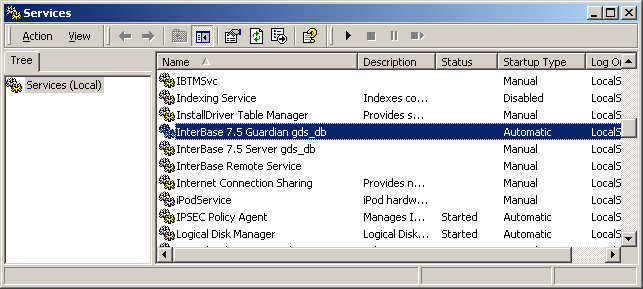
Если сервисы InterBase 7.5 Guardian и Server запущены, остановите сервис Guardian (сервис InterBase 7.5 Server должен остановиться автоматически через 1-2 секунды).
Откройте окно cmd (пуск, выполнить, cmd). Перейдите в каталог установки InterBase 7.5 выдав команды (по необходимости):
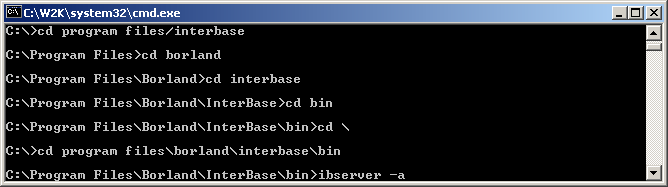
Если лицензии не зарегистрированы или зарегистрированы неуспешно, при запуске InterBase в режиме приложения он выдаст сообщение "InterBase licensing error, Please check the interbase.log file for details" или "License file is missing or corrupt".
Если лицензии (серверная или unlimited) зарегистрированы успешно, вы увидите в панели задач (справа, где системные иконки) иконку InterBase. Нажмите на ней правую кнопку мыши, и выберите Properties.
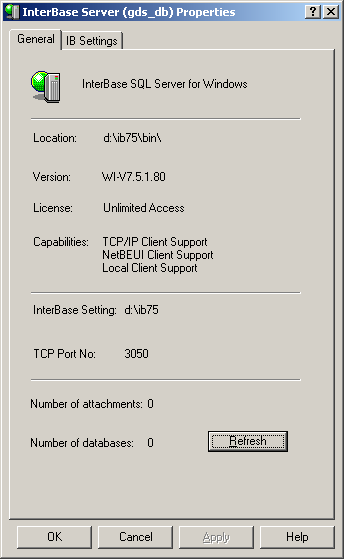
В пункте License вы увидите установленные лицензии.
Нажмите правую кнопку мыши на иконке InterBase, выберите Shutdown. Вернитесь в панель управления сервисами, запустите сервис InterBase 7.5 Guardian. Сервер в этом случае запустится автоматически.
Для этого запустите IBConsole из меню Пуск или из каталога bin установки InterBase.
Выберите Server, Register. В качестве имени сервера можно указать как localhost так и имя компьютера, на котором установлен InterBase.
Выберите Add Certificate. В появившемся диалоге введите ID и Key пользовательской или процессорной лицензии.
О том, что у вас исчерпано число регистраций, вы узнаете, когда инсталлятор (метод Direct) или браузер (Web-регистрация) сообщит вам об этом, то есть откажется регистрировать лицензию или отправлять файл активации на ваш email. В этом случае нужно отправить запрос или на определенный email (его можно узнать, если обратиться к нам), или на web – http://support.borland.com/kbcategory.jspa?categoryID=96 (support.borland.com, InterBase, Installation & Registration, EMEA (в разделе Registration). В запросе (полностью на английском языке) должно быть указано:
- создание логина на bdn.borland.com
- ввод в инсталляторе серийного номера и ключа
- регистрация в интернет, напрямую или через web. во втором случае дополнительно ввод серийного номера, и полученного в инсталляторе регистрационного ключа на reg.borland.com
- получение emal с файлом активации
- ввод файла активации в инсталляторе
Описание процесса установки
Запустите инсталлятор (install_windows.exe, запускается автоматически при вставке компакт-диска с InterBase 7.5. Описание установки Java-инсталлятором, который запускался по умолчанию для InterBase 7.1 и InterBase 7.5 Trial, изложено в документе).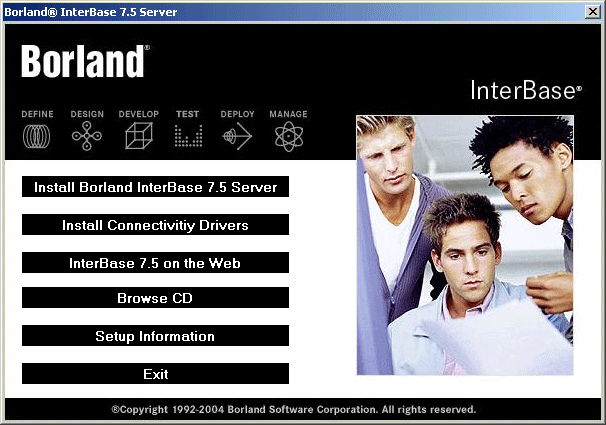
Выберите Install Borland InterBase 7.5. Server.
Появится окно с предложением закрыть все активные приложения и с комментариями по MultiInstance. Это окно выдается новым windows-инсталлятором. Предыдущий инсталлятор был написан на Java, который слегка отличается от Windows-инсталлятора.
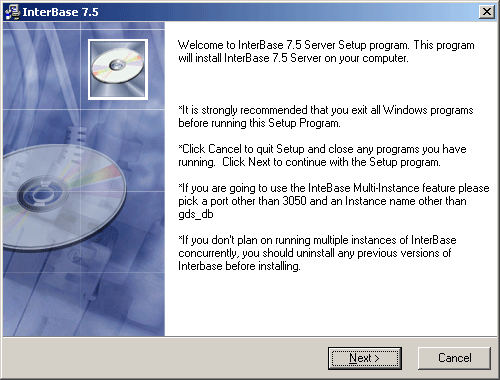
Следующее окно – текст лицензии. Прочитайте его и нажмите Yes если согласны, или No если не согласны.
Далее появится окно с выбором Multi-Instance установки. Multi-Instance позволяет установить несколько экземпляров InterBase на один компьютер, которые будут работать на разных портах (3050 gds_db по умолчанию). Для каждого экземпляра требуется отдельная серверная лицензия (как минимум).
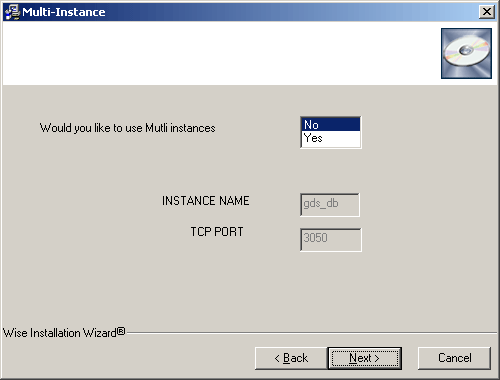
Как правило, выбор Multi-Instance делается, если устанавливается вторая копия сервера. При первой установке или обновлении сервера выберите No (или не меняйте No на Yes), и нажмите Next.
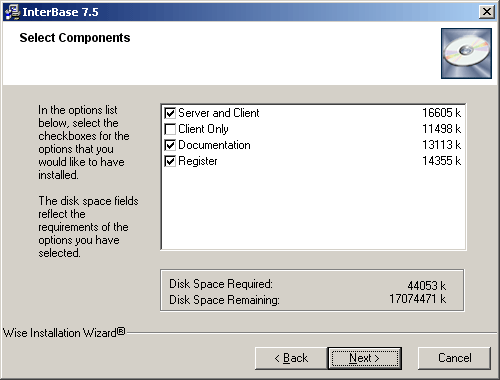
Если выбрано Register, то в конце установки будет предложено зарегистрировать серверную или unlimited лицензию. Если Register убрано, то для последующей регистрации нужно будет запустить инсталлятор повторно, и убрать все пункты в этом диалоге, кроме Register.
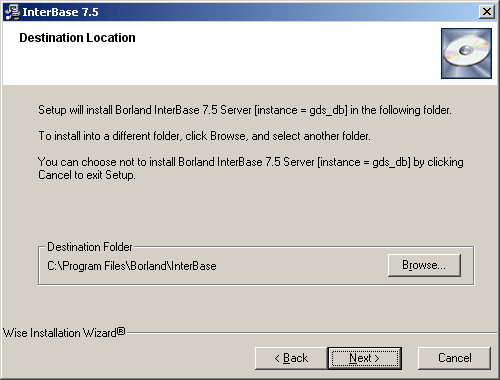
Выбор каталога для установки
Если вы производите переустановку сервера, убедитесь, что в каталоге, куда вы устанавливаете сервер, не осталось никаких файлов от предыдущих установок InterBase. Если вы устанавливаете 7.5.1 поверх 7.1 или 7.5, скопируйте заранее файлы borland.lic, ib_license.dat, admin.ib и ваши udf (если таковые есть).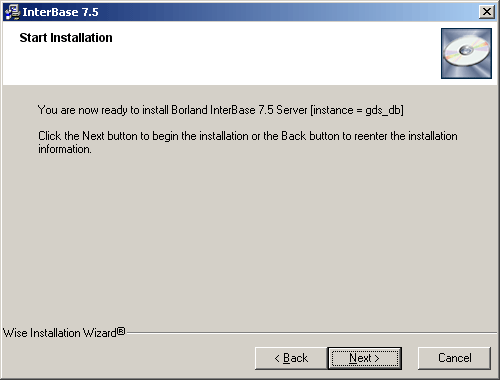
При нажатии Next начнется установка сервера, клиента или регистрация (в зависимости от выбранных ранее пунктов).
Регистрация
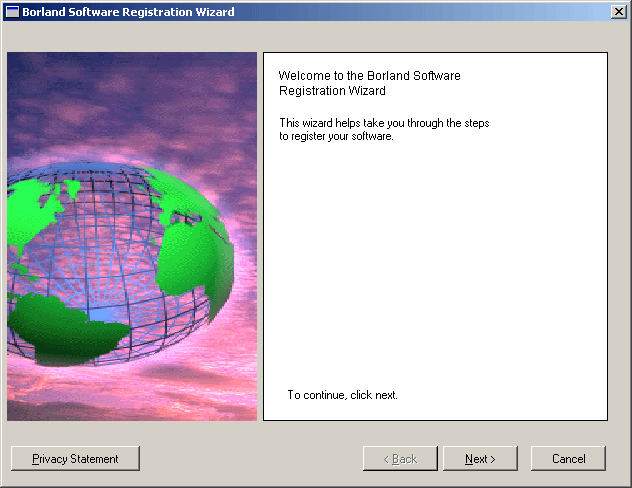
Нажмите Next.
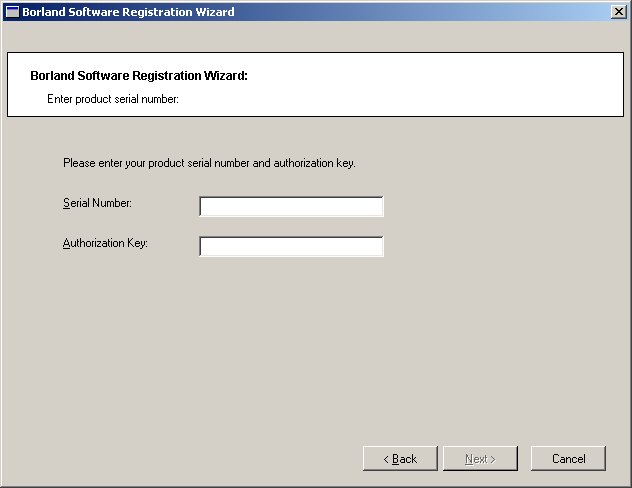
Введите серийный номер и ключ серверной лицензии или unlimited-лицензии. В случае регистрации unlimited-лицензии регистрировать серверную лицензию не нужно (если вы попытаетесь зарегистрировать unlimited поверх серверной или наоборот, то borland.lic будет испорчен, и сервер не будет работать) .
Если в серийном номере или ключе есть вопросительные знаки "?", то их именно так и нужно вводить с клавиатуры. Например, "AB?C-?K8..."
После ввода ключа еще раз появится лицензионное соглашение.
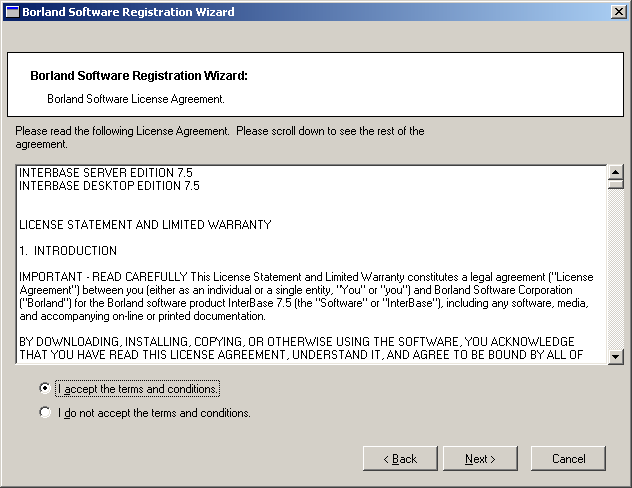
Следующее окно – выбор метода регистрации.
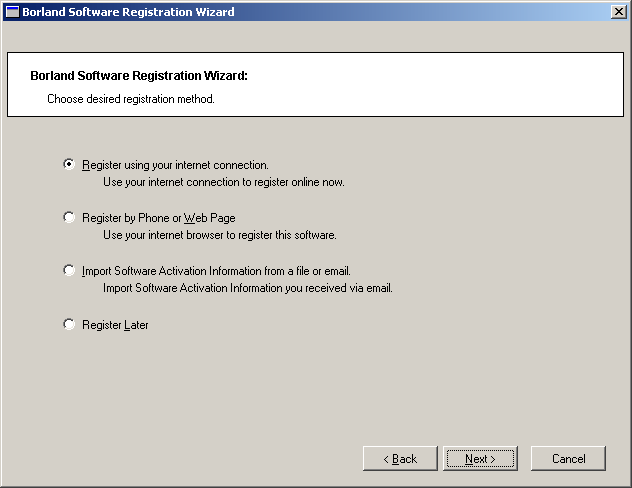
Регистрация через интернет. Производится напрямую в Borland, используя ssl (порт 443). Возможна в том случае, если на данном компьютере есть соединение с интернет и не закрыт порт 443. Такой метод подходит только при регистрации лицензии на компьютере разработчика, т. к. серверы обычно не имеют доступа в интернет как извне так и изнутри сети.
Регистрация по телефону или через web. Позволяет зарегистрировать лицензию по телефону или через web (reg.borland.com), если на данном компьютере нет доступа в интернет.
Для регистрации на reg.borland.com у вас должен быть логин и пароль на bdn.borland.com, причем до регистрации нужно "залогиниться" на сервер, иначе регистрация ключа невозможна. После успешного логина как на bdn.borland.com так и на reg.borland.com будет показываться приветствие Welcome FirstName LastName, где FirstName и LastName – ваши имя и фамилия, указанные при регистрации.
Файл активации вам будет выслан на email, указанный при регистрации логина bdn.borland.com . Не ошибитесь при указании email – регистрационная система не проверяет ошибки доставки, поэтому каждая регистрация через web будет расцениваться как успешная, а число перерегистраций может быть не более 3 (после чего нужно обратиться в Borland за увеличением числа регистраций).
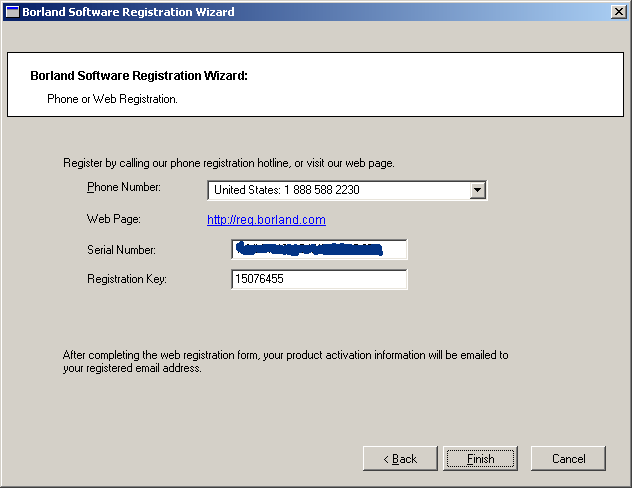
Зайдите на reg.borland.com с этого или любого другого компьютера. Проверьте, что система вас узнает (пишет Welcome Имя Фамилия). Если нет – залогиньтесь на bdn.borland.com, указав при логине чтобы система "помнила" вас (для этого в браузере должны быть включены cookies).
Введите в браузере тот же серийный номер, и регистрационный ключ, который вам выдал диалог регистрации (он будет отличаться от приведенного на картинке). Регистрационный ключ будет по крайней мере в одном сеансе Windows одним и тем же, если вы запускаете инсталлятор на одном и том же компьютере, вводя ту же самую комбинацию серийного номера и активационного ключа. При переустановке операционной системы или при установке сервера на другой компьютер регистрационный ключ будет другим. Получаемый файл активации всегда должен соответствовать регистрационному ключу, иначе он не будет принят инсталлятором.
Нажмите Register в браузере. Через некоторое время на ваш email, который указан в регистрационной информации для bdn.borland.com, будет прислано письмо с файлом регистрации. Сохраните этот файл (regNNN.txt, где NNN – номер, в зависимости от типа лицензии – триал, серверная, unlimited и т. п.) в какой-нибудь каталог.
Наличие файла регистрации, полученного от Borland, позволяет вам переустановить InterBase на этом же компьютере с той же самой операционной системой (см. выше о регистрационном ключе) без необходимости регистрации напрямую или через reg.borland.com.
Если вы не закрывали инсталлятор (не нажимали Finish в предыдущем диалоге. Если нажали – запустите инсталлятор еще раз, выберите Register убрав все эти пункты, и дойдите до диалога с выбором вариантов регистрации – напрямую, через web или по телефону и т. п.
Выберите пункт Import Software Activation Information from a file or email.
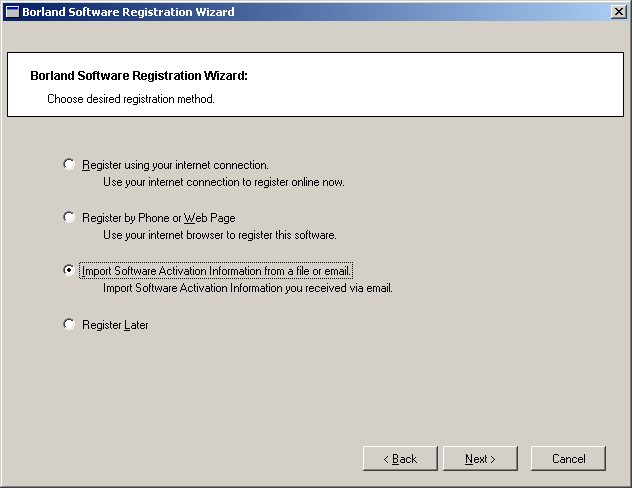
Нажмите Next. Появится диалог, где можно выбрать файл regNNN.txt, полученный по email и сохраненный заранее.
Если файл корректный, то появится диалог с подтверждением регистрации серийного номера, ключа активации и ключа регистрации . Если файл некорректный – об этом будет выдано сообщение. В этом случае проверьте, что:
- вы указали правильный Serial Number как в инсталляторе так и на reg.borland.com
- вы правильно ввели Activation Key в инсталляторе
- вы правильно ввели на reg.borland.com регистрационный ключ, выданный вам инсталлятором.
Внимание! Файл активации, полученный по регистрационному коду от Java-инсталлятора, невозможно зарегистрировать в Windows-инсталляторе, и наоборот.
Проверка регистрации
По умолчанию сервер InterBase устанавливается как сервис. В этом режиме невозможно понять, какие лицензии успешно зарегистрированы. Для этого на Windows откройте Панель Управления, Администрирование, Сервисы.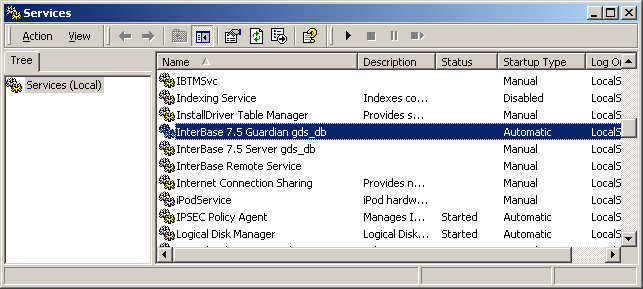
Если сервисы InterBase 7.5 Guardian и Server запущены, остановите сервис Guardian (сервис InterBase 7.5 Server должен остановиться автоматически через 1-2 секунды).
Откройте окно cmd (пуск, выполнить, cmd). Перейдите в каталог установки InterBase 7.5 выдав команды (по необходимости):
cd \
cd Program Files\Borland\InterBase\bin
ibserver -a
cd Program Files\Borland\InterBase\bin
ibserver -a
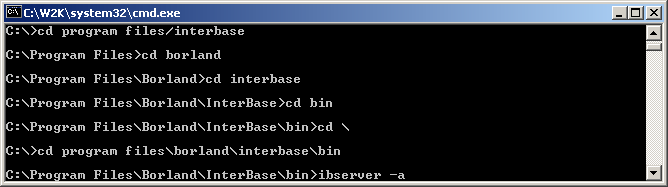
Если лицензии не зарегистрированы или зарегистрированы неуспешно, при запуске InterBase в режиме приложения он выдаст сообщение "InterBase licensing error, Please check the interbase.log file for details" или "License file is missing or corrupt".
Если лицензии (серверная или unlimited) зарегистрированы успешно, вы увидите в панели задач (справа, где системные иконки) иконку InterBase. Нажмите на ней правую кнопку мыши, и выберите Properties.
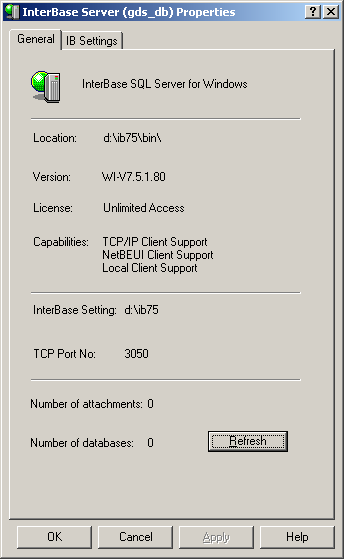
В пункте License вы увидите установленные лицензии.
Нажмите правую кнопку мыши на иконке InterBase, выберите Shutdown. Вернитесь в панель управления сервисами, запустите сервис InterBase 7.5 Guardian. Сервер в этом случае запустится автоматически.
Установка пользовательских (1-10-20-50) и процессорных лицензий
После того, как вы установили InterBase, зарегистрировали серверную или unlimited лицензии и проверили работоспособность сервера, можно устанавливать приобретенные дополнительно пользовательские (в комплектах по 1, 10, 20 или 50 лицензий) и процессорные лицензии.Для этого запустите IBConsole из меню Пуск или из каталога bin установки InterBase.
Выберите Server, Register. В качестве имени сервера можно указать как localhost так и имя компьютера, на котором установлен InterBase.
Выберите Add Certificate. В появившемся диалоге введите ID и Key пользовательской или процессорной лицензии.
Увеличение количества регистраций
Любая регистрация серверной или unlimited users лицензии методами Direct или Web уменьшает счетчик регистраций на 1. Изначальное число регистраций – 3 (три). Ошибочные регистрации (в учетной записи bdn.borland.com указан неправильный email, и т. п.) также засчитываются как -1 регистрация. Таким образом, в самом неблагоприятном случае вы можете исчерпать число регистраций прежде чем успешно установите сервер InterBase (обычно таких проблем не возникает, конечно, и лицензии регистрируются с 1-2 попыток). Также, разумеется, число регистраций может уменьшиться "естественным путем", если на сервере производились переустановка операционной системы, замена аппаратной части и т. п.О том, что у вас исчерпано число регистраций, вы узнаете, когда инсталлятор (метод Direct) или браузер (Web-регистрация) сообщит вам об этом, то есть откажется регистрировать лицензию или отправлять файл активации на ваш email. В этом случае нужно отправить запрос или на определенный email (его можно узнать, если обратиться к нам), или на web – http://support.borland.com/kbcategory.jspa?categoryID=96 (support.borland.com, InterBase, Installation & Registration, EMEA (в разделе Registration). В запросе (полностью на английском языке) должно быть указано:
- дата приобретения лицензии, тип лицензии,
- серийный номер и ключ лицензии,
- причины, по которым производится новая регистрация.
 En
En